Една от най-добрите функции в Windows 7, която трябва да знаете, е платформата за отстраняване на неизправности на Windows. С инструментите за отстраняване на неизправности на Windows можете да разрешите повечето проблеми с Windows автоматично с няколко щраквания.
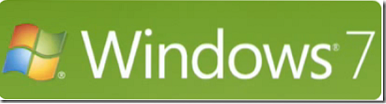
В Windows 7 има общо 20 инструмента за отстраняване на неизправности, включително инструменти за отстраняване на неизправности Sound, Power и Aero. За да стартирате инструмент за отстраняване на неизправности в Windows 7, просто напишете поправяне или отстраняване на неизправности в полето за търсене в менюто "Старт" на Windows 7 и натиснете Enter, за да отворите прозореца за отстраняване на неизправности.
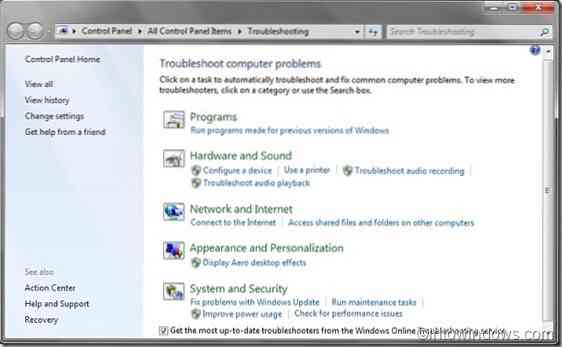
След като отворите подходящия инструмент за отстраняване на неизправности, просто следвайте инструкциите на екрана, за да разрешите проблема.
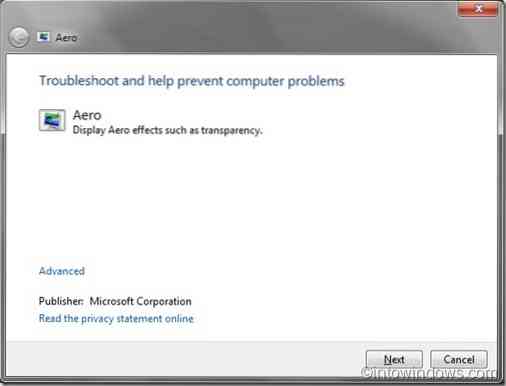
Ето списъка с вградените инструменти за отстраняване на неизправности в Windows 7:
1. Aero - Отстранявайте проблеми, които ви пречат да изпитвате аеро анимации и ефекти.
2. Разгледайте мрежата - Отстранявайте проблеми, които ви пречат да сърфирате в мрежата с IE.
3. Връзка със споделена папка - Достъп до споделена папка и папки на други компютри.
4. Връзка с работно място чрез директен достъп - Отстранявайте проблеми, които ви пречат да се свържете с мрежата на работното си място през Интернет с помощта на директен достъп.
5. Хардуер и устройства - Отстраняване на проблеми с хардуера и устройствата.
6. Работа в мрежа за домашна група - Отстранявайте проблеми, които ви пречат да преглеждате компютър или споделени файлове в домашна група.
7. Входяща връзка с този компютър - Разрешете на други компютри да се свързват с този компютър.
8. Интернет връзки - Свържете се с интернет или с определен уеб сайт.
9. Поддръжка - Почистете неизползваните файлове и преки пътища и изпълнете други задачи по поддръжката.
10. Мрежов адаптер- Отстранете Ethernet, безжични или други мрежови адаптери.
11. производителност - Регулирайте настройките в Windows, отколкото могат да помогнат за подобряване на общата скорост и производителност.
12. Пуснете DVD в Windows Media Player - Отстранявайте проблеми, които възпрепятстват възпроизвеждането на DVD в Windows Media Player.
13. Пусни звук - Отстранявайте проблеми, които пречат на вашия компютър да възпроизвежда звук.
14. Мощност - Регулирайте настройките на захранването, за да подобрите живота на батерията и да намалите консумацията на енергия.
15. Принтер - Отстранявайте проблеми, които ви пречат да използвате принтер.
16. Инструмент за отстраняване на неизправности при програмна съвместимост - Отстранете програма, която не работи в тази версия на Windows.
17. Записан звук - Отстранявайте проблеми, които пречат на вашия компютър да записва звук.
18. Безопасност при сърфиране в мрежата - Регулирайте настройките за безопасност на браузъра в Internet Explorer.
19. Библиотека на Windows Media Player - Отстранявайте проблеми, които възпрепятстват показването на музика и филми в библиотеката на Windows Media Player.
20. Настройки на Windows Media Player - Възстановете Windows Media Player обратно към настройките по подразбиране.
 Phenquestions
Phenquestions


